Računalnik ne daje skrbniku, kaj storiti. Nastavite skrbniške pravice na računalniku za kateri koli račun.
V operacijskem sistemu Windows 7 se lahko računalnik zažene ne samo s pravicami običajnega uporabnika, temveč tudi s skrbnikom. Prvič se je takšna priložnost pojavila v operacijskem sistemu Vista. Ampak obstaja ena od nians, ki jih povzroča zmeda v terminologiji (to je Microsoft sam, da je kriv).
Pred operacijskim sistemom Vista (2000, XP, 2003) so račune v skupini »Administratorji« imele visoke privilegije. Toda v operacijskem sistemu Windows Vista je uvedla novo raven dostopa, "višanje" ("povečanje" pravic). Za izvajanje določenih vrst dela v OS iz operacijskega sistema Vista in zgoraj, ni dovolj za delo pod skrbniškim računom. Zahtevati bo "povečanje".
Zakaj potrebujete skrbniške pravice?
To je potrebno za popolno upravljanje operacijskega sistema Windows 7. Varnostni razlogi dajejo navadnim uporabnikom omejene pravice. To jim ne bo omogočilo:
- Zaženi škodljivo programsko opremo;
- Izbrišite (naključno) datoteke, ki jih potrebuje OS;
- Uveljavite datoteke "OSes".
Vendar pa so poleg plusov tudi pomanjkljivosti. Programi, ki jih je namestil takšen uporabnik, lahko delujejo z napakami in podatkov ni mogoče shraniti. Ne more pisati informacij v "Program Files", ker mu bo odvzeta pravica za izvajanje te operacije.
Načini pridobivanja administratorskih pravic
Več jih je. Upoštevali bomo dve pogosto uporabljeni možnosti za povečanje pooblastil v "Sedmih".
Prvi
Po tipkanju »WIN + R« na tipkovnici vnesite lusrmgr.msc v prikazano okno in potrdite operacijo (»OK«). Pojavi se novo okno. V prvem stolpcu izberite »Uporabniki«. V drugem stolpcu po nastavitvi miške na "skrbniški račun" z desno miškino tipko kliknite kontekstni meni in kliknite na "Lastnosti". Ko smo v računu onemogočili račun, zaključimo operacijo s klikom na »V redu« in nato znova zaženite napravo.
Drugi
Če je v "sedem" administraciji za kratek čas potrebno zagnati programsko opremo, ki se v standardnem načinu ne razlikuje pri stabilnem delovanju, nadaljujte na naslednji način. V programu kliknite pr. miško in ga zaženite od »skrbnika«, da zagotovite večje pravice do delovanja te programske opreme.
Če so take pravice trajno potrebne v imenu administratorja, se zažene ukazna vrstica z vnosom »administrator / aktivni aktivator: da« (če se uporablja ruski govorni operacijski sistem Windows 7). Operacija se prekine s pritiskom na Enter in ponovnim zagonom. Pri naslednjem zagonu, ko se na zaslonu prikaže pozdravni zaslon, lahko izberete skrbniški račun.
Vendar pa nenehno delo z njim zmanjšuje raven zaščite. Ker bodo vsi programi začeli izvajati z največjimi privilegiji. To velja tudi za zlonamerno programsko opremo.
Kako priti do kontrolne točke
- Izberite "Moj računalnik";
- Pritisnite desni gumb miške;
- V kontekstnem meniju iščemo element »Upravljanje«.
Drugi način za zadetek se izvaja z admin panelom (»Nadzorna plošča«).
Tretji način je, da vnesete "compmgmtlauncher" (ukazna vrstica).
V PU lahko:
- Upravljanje trdih diskov;
- Nadzorne storitve;
- Ogled dogodkov;
- Opravite druga orodja za upravljanje.
Če sistem ne uspe, izkušeni skrbniki, ki gledajo zastave (»Event Viewer«), bodo lahko hitro našli svoj vzrok. Dogodki v OS se začnejo posneti, ko se računalnik zažene in konča, ko je izklopljen.
Upravljanje storitev
Seznam in status storitev so prikazani na njihovem upravljalniku. Skrbniki lahko spremenijo način storitev, nastavitve in zagon. To je zelo uporabno, če je računalnik okužen z virusi. Običajno se virusni programi, ki so sami dodani kot storitev, začnejo izvajati, ko se naloži "operacijski sistem". Če jih želite preprečiti, jih morate prekiniti in jih odstraniti na seznamu samodejnih zagonov.
Upravljanje diskov
Upravljanje diskov v OS omogoča:
- Ustvarite particije na trdem disku;
- Spremenite velikost trdega diska;
- V sistem dodelite imena trdega diska.
Skrbniki skrbno preučujejo ta del IP-ja, če:
- OS ne more določiti USB-pogona;
- Ime diska ni podano;
- Povezani so novi winchesters;
- Oblikovanje in tako naprej.
Upravitelj naprav
Prikazuje podatke o strojni opremi. Včasih sistem ne more določiti nove opreme. Običajni uporabniki morajo za to opremo najti "drva za ogenj", in ni znano kje. Upravne pravice omogočajo, da z daljinskim upravljalnikom pogledate informacije o napravah, ki jih sistem ni zaznal (gonilniki niso nameščeni).
Prikaz lastnosti naprave bodo prikazali svoj edinstveni identifikator in skupine, v katere pripadajo. S takimi podatki lahko brez težav najdete gonilnik za te naprave. Praksa kaže, da so težave v večini primerov povezane z "ognjiščjem" adapterjev Wi-Fi in grafičnih kartic.
Naša ponudba
Ta stran vas je seznanila z administratorjevimi pravicami in možnostmi za njihovo pridobitev. Če bi to vprašanje lahko samostojno razumeli, je dobro. V nasprotnem primeru so vrata našega servisnega centra ITDolgopa odprta za vas brez dni, od 10.00 do 21.00.
Naši inženirji, ki imajo dobro znanje na tem področju, vas bodo hitro postavili kot skrbnika in vam omogočili, da jih po potrebi uporabite.
Prvič, ko se sooča z operacijskim sistemom Windows 7, uporabnik odkrije, da je v nekaterih najpreprostejših akcijah nekoliko "omejen" v primerjavi z istim operacijskim sistemom Windows XP. Na primer, veliko aplikacij, ki jih namestite, se ne odprejo, nato pa poskusite začeti. Poleg tega je večina pomembnih nastavitev na nadzorni plošči na voljo samo za spreminjanje s polnimi pravicami vašega računa. Čeprav so novi varnostni standardi precej uporabni in je za uporabnika, ki se je začel novic, bolje, da se ne vzpenja, še vedno ni mogoče normalno uporabljati sistema, ne da bi obšli te omejitve. In jih lahko obiščete le, če ima vaš račun upravne pravice. Aplikacije, s katerimi lahko delate samo v imenu skrbnika, so označene z naslednjo ikono v obliki »ščit«: enako velja za vse možne sistemske nastavitve:  Ampak, se izkaže, vWindows 7 ima račun, ki se imenuje »skrbnik«,(Administrator - za angleško različico). In že od samega začetka je onemogočeno.
Ampak, se izkaže, vWindows 7 ima račun, ki se imenuje »skrbnik«,(Administrator - za angleško različico). In že od samega začetka je onemogočeno.  To pomeni, da mora biti vključeno za izvajanje vseh operacij, ki imajo "superadministrativne" privilegije. Čeprav je pod vašim glavnim računom "Rus na belem" napisan "Administrator".
To pomeni, da mora biti vključeno za izvajanje vseh operacij, ki imajo "superadministrativne" privilegije. Čeprav je pod vašim glavnim računom "Rus na belem" napisan "Administrator". 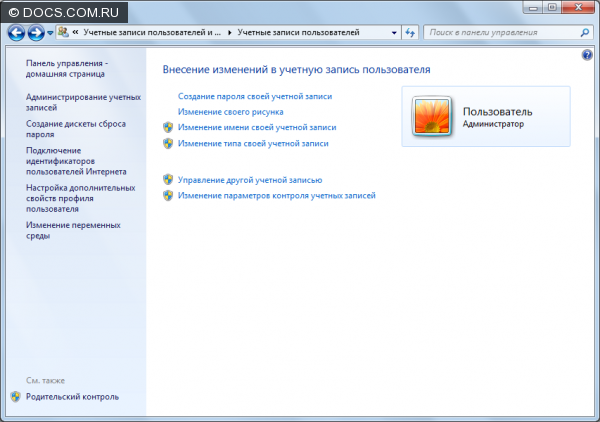 In tukaj je nedvoumno zapisano, da imate popolne pravice. Dejansko se izkaže, da to ni povsem res. Upoštevajte, da sedaj ne morete vklopiti svojega glavnega računa »Normalni dostop«, sicer bodo vsi računi v računalniku ostali z minimalnimi pravicami.
In tukaj je nedvoumno zapisano, da imate popolne pravice. Dejansko se izkaže, da to ni povsem res. Upoštevajte, da sedaj ne morete vklopiti svojega glavnega računa »Normalni dostop«, sicer bodo vsi računi v računalniku ostali z minimalnimi pravicami. 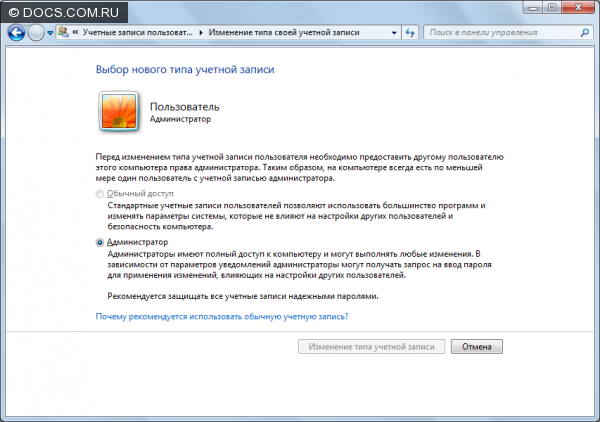 Vključujemo račun "Administrator" Za to potrebujemo ukazno vrstico. In zagnati ga bo treba v imenu skrbnika. S klikom na gumb "Start" se registriramo v iskalno polje cmd. Zdaj z desno miškino tipko kliknite na prikazani program "cmd.exe" in izberite "Zaženi kot skrbnik"
Vključujemo račun "Administrator" Za to potrebujemo ukazno vrstico. In zagnati ga bo treba v imenu skrbnika. S klikom na gumb "Start" se registriramo v iskalno polje cmd. Zdaj z desno miškino tipko kliknite na prikazani program "cmd.exe" in izberite "Zaženi kot skrbnik" 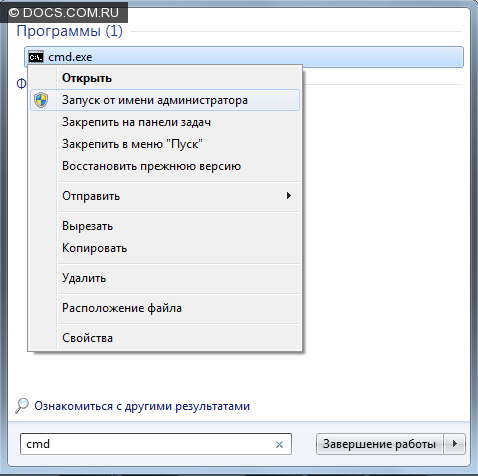 Odpre se ukazna vrstica
Odpre se ukazna vrstica  Vnesite ukaz, da omogočite račun, ki ga potrebujemo. V tem primeru je to skrbniški ali administratorski račun. Celotna ekipa izgleda takole: neto uporabnik ... / aktiven: da (namesto "Administrator" ali "Administrator" točk).
Vnesite ukaz, da omogočite račun, ki ga potrebujemo. V tem primeru je to skrbniški ali administratorski račun. Celotna ekipa izgleda takole: neto uporabnik ... / aktiven: da (namesto "Administrator" ali "Administrator" točk).  Zdaj na "Nadzorni plošči" v razdelku "Upravljanje računov" se nam je zdelo potrebno z imenom "Administrator":
Zdaj na "Nadzorni plošči" v razdelku "Upravljanje računov" se nam je zdelo potrebno z imenom "Administrator": 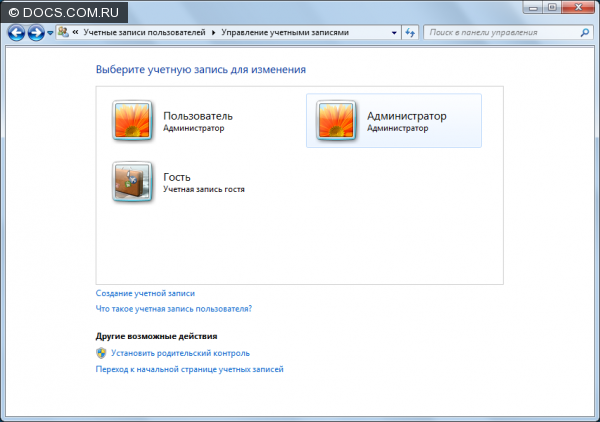 Ko dodate prej skrite račune, imate možnost, da "prerežete" svoje pravice v prvem računu.
Ko dodate prej skrite račune, imate možnost, da "prerežete" svoje pravice v prvem računu. 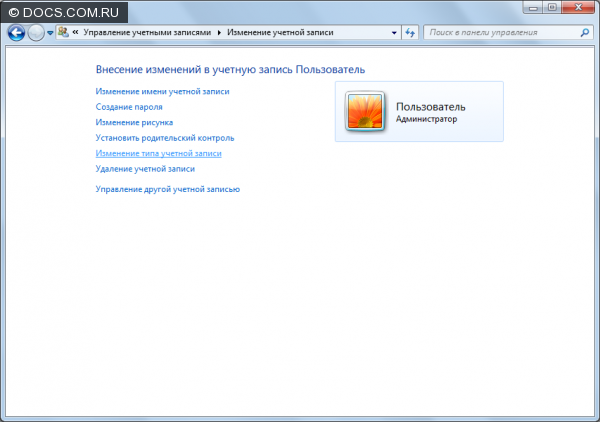
 Toda pravice "Administratorja" ne morete spremeniti.
Toda pravice "Administratorja" ne morete spremeniti. 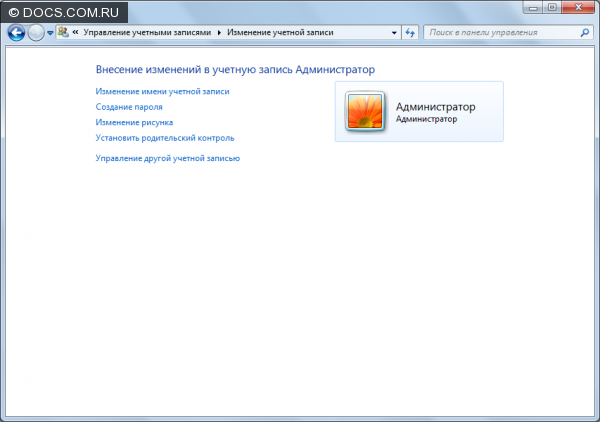 Opozorilo: Bodite previdni! Če ste po dodajanju računa »Administrator« v svojem prvem računu dali »Normalni dostop«, v ukazni vrstici ne smete onemogočiti vnosa »Administrator«, če noben od vaših računov nima več skrbniških pravic. V nasprotnem primeru preprosto ne morete dodeliti skrbniških pravic kateremu koli od vaših računov. Naloga skrbnika ne morete znova omogočiti prek ukazne vrstice. Nisem našel izhoda iz te situacije in sem moral samo znova namestiti sistem. Navsezadnje tudi postopek ponovne vzpostavitve sistema zahteva skrbniške pravice. In končno. Za zagotovitev varnosti morate za skrbniški račun ustvariti zapleteno geslo. Ali jo vključite le občasno - za svoje potrebe in takoj zaprite.
Opozorilo: Bodite previdni! Če ste po dodajanju računa »Administrator« v svojem prvem računu dali »Normalni dostop«, v ukazni vrstici ne smete onemogočiti vnosa »Administrator«, če noben od vaših računov nima več skrbniških pravic. V nasprotnem primeru preprosto ne morete dodeliti skrbniških pravic kateremu koli od vaših računov. Naloga skrbnika ne morete znova omogočiti prek ukazne vrstice. Nisem našel izhoda iz te situacije in sem moral samo znova namestiti sistem. Navsezadnje tudi postopek ponovne vzpostavitve sistema zahteva skrbniške pravice. In končno. Za zagotovitev varnosti morate za skrbniški račun ustvariti zapleteno geslo. Ali jo vključite le občasno - za svoje potrebe in takoj zaprite.
Danes bi rad govoril o administratorskih pravicah v operacijskem sistemu. Dejstvo je, da tudi če ste edini uporabnik računalnika, ne izvajajo vseh vaših dejanj "v imenu skrbnika". Če želite odstraniti zmedo in napisati ta članek.
Vrste uporabnikov
V operacijskem sistemu Windows XP sta dve vrsti uporabnikov - skrbnik računalnika in navaden uporabnik. Vrsto (za skrbnika) lahko spremenite ali dodate uporabnika v razdelku »Uporabniški računi« na nadzorni plošči. Vendar so pravice uporabnika zelo skrajšane, tako da se je malo ljudi odločilo za delo pod takim računom - tega programa ne morete namestiti, niti še veliko drugega, ki ga ne boste konfigurirali.
V sistemih Windows Vista in Windows 7 je ta sistem bolje razvit. Da, obstajajo "redni uporabniki", vendar še vedno uporabljate ta zapis v računalniku, verjetno ne boste. Toda z administratorji je situacija bolj zanimiva. Obstaja vgrajen zapisnik "Administrator", in ona, seveda, takoj dobi vse pravice. Preostali "skrbniki" ne dobijo takojšnjih pravic, temveč "imajo pravico, da jih dvignejo."
Lahko rečete, da delate pod takšnim računovodstvom, imate dve skupini pravic - uporabniško nastavljeni in nastavljeni skrbnik. Večina vaših dejanj se izvaja po uporabniških pravicah. Če uporabnik poskuša opraviti nalogo, za katero je potreben žeton dostopa skrbnika, se prikaže poziv za odobritev:
Če poskušate opraviti upravni postopek v imenu preprostega uporabnika, vas sistem pozove, da pooblasti drugega uporabnika z višjimi pravicami.
Pomen nepopolnih pravic je zelo preprost. Izvedete lahko vse ukrepe, vendar šele po potrditvi. Zato sistem postane bolj zaščiten pred dejanji virusov in drugih zlonamernih programov. Tak program ne more "tiho" poškodovati sistem.
Zaženi kot skrbnik
Če želite nekaj zagnati s povišenimi pravicami, storite nekaj od naslednjega:
- Z desno miškino tipko kliknite bližnjico za želeno aplikacijo in izberite »Zaženi kot skrbnik«;
- Kliknite Start, v iskalno vrstico vnesite želeni ukaz in pritisnite Ctrl + Shift + Enter;
- Če ne želite ponavljati teh dejanj vsakič, lahko z desno miškino tipko kliknete želeno bližnjico in izberete element »Lastnosti«. Kliknite zavihek Združljivost in nato izberite Zaženi ta program kot skrbnik.
Zlasti na ta način lahko odprete ukazno vrstico s skrbniškimi pravicami.
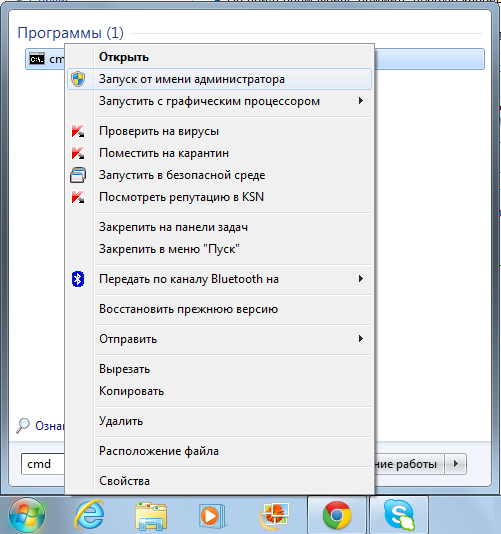
Nastavitve pravic
Če onemogočite zahtevo za višino, se iz varnostnih razlogov zelo odvrača, če pa ste s temi zahtevami popolnoma dolgočasni, jih lahko izklopite. To storite v meniju Nadzorna plošča - Podporni center - spreminjate nastavitve za nadzor uporabniškega računa.
V operacijskem sistemu Windows 7 obstaja štiri možnosti za konfiguriranje UAC-ja. Na najvišji ravni "kriči" za vsako priložnost, tako kot v operacijskem sistemu Windows Vista. Na drugi stopnji (privzeto) sistem ni tako siten, zato je vse univerzalno in v sistemu Windows 7 ne zavrača UAC.
Na prvih dveh ravneh videz zahtevka spremlja zasenčenje zaslona, samo poizvedba ostane živa. Ta način se imenuje varno namizje, njegov plus pa je, da drugi programi ne bodo mogli delovati v oknu zahteve in pritisniti gumb za privolitev za vas. Če ta zatemnitev vam nikakor ne ustreza, lahko izberete tretjo stopnjo zaščite, nato pa se bo zahtevo za odobritev pojavilo v običajnem oknu.
Na četrti, najnižji stopnji varnosti, so zahtevki za dviganje onemogočeni (podobno kot Windows XP).
Ta ločitev je že dolgo obstajala v Linuxu. Obstaja root, glavni skrbnik z vsemi pravicami. Obstajajo ti sodo-uporabniki - uporabniki, ki lahko povečajo svoje pravice (na primer v ukazni vrstici, tako da vnesete ukaz, ki se začne s sudo). Ostali ne morejo izboljšati svojih pravic.
Zelo pogosto vaš računalnik ali prenosni računalnik vas vpraša, "ali bi rad spremenil operacijski sistem Windows" pri nameščanju iger ali programov. Kar se počiva, se seveda strinjamo, namerno smo nekaj postavili. Zdi se, da potrebujete skrbniške pravice za konfiguriranje sistema in katere koli programske opreme. Torej, kdo je njegova mati - skrbnik, kako upravljati s skrbniškimi pravicami, kako konfigurirati (omogočiti ali onemogočiti) te pravice, kje in za katere skrbniške pravice bomo potrebovali. Pravzaprav o tem in članek.
Kdo je ta skrbnik?
V operacijskih sistemih Windows so privzeti dva uporabnika: vaš, ki ga izberete pri namestitvi sistema, drugi pa isti skrbnik. Nekatere vrste skrbniških pravic so posebna zaščita za Windows XP, 7, Vista, 8, 8.1 od neželenih sprememb v nastavitvah, ki jih neizkušeni uporabniki lahko naredijo. Te spremembe lahko povzročijo zrušitve sistema Windows ali nestabilno delovanje sistema. V zadnjih različicah oken, ko poskušate narediti kakršne koli spremembe, vas operacijski sistem vpraša o potrebi po teh spremembah, na primer:
Kot je prikazano na zgornji sliki, so te skrbniške pravice imenovane tudi »nadzor računov« sistema Windows.
Kako začeti program, program v imenu skrbnika?
Poglejmo tri načine za zagon aplikacij s skrbniškimi pravicami:
1. Izberite želeno aplikacijo ali bližnjico in pritisnite ctrl + enter;
2. Z desno miškino tipko kliknite program ali bližnjico in v priročnem meniju izberite »Zaženi kot skrbnik«, po potrebi vnesite svojo prijavo in geslo; 
3. Z desno miškino tipko kliknite bližnjico želenega programa, izberite lastnosti in jo nastavite kot stalni zagon v imenu skrbnika.
Kako onemogočiti skrbniške pravice, nadzor računa, UAC?
Začni\u003e Nadzorna plošča\u003e Uporabniški računi\u003e Uredi nastavitve nadzora uporabniškega računa\u003e Potrdite polje spodaj in uporabite nastavitve.
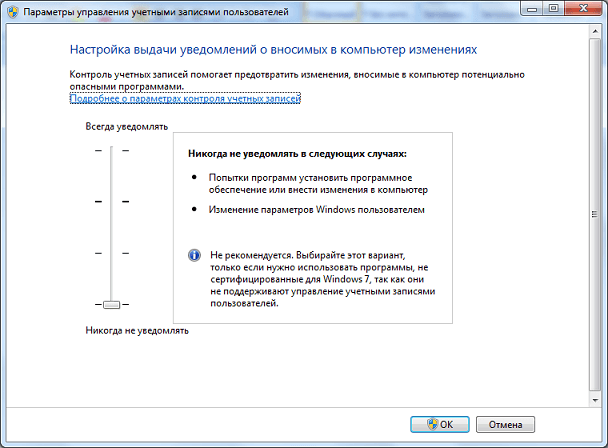 Morda boste morali znova zagnati računalnik.
Morda boste morali znova zagnati računalnik.
Kje in v kakšnih primerih bomo potrebovali skrbniške pravice?
Najpogostejši primer je "izvajanje ukaznega poziva s skrbniškimi pravicami". Kako to storiti? Da je enostavno. V operacijskem sistemu Windows XP Start\u003e Ukazni poziv (cmd). V operacijskem sistemu Windows Vista, 7, 8, 8.1 Start\u003e V iskalni vrstici vpišite CMD in pritisnite ctrl + enter.
Obstaja veliko primerov potrebe po pomembnih spremembah v konfiguraciji operacijskega sistema Windows in priporočamo, da jih opravijo izkušeni uporabniki (globoka konfiguracija sistema za sebe). Zdaj veliko internetnih virov objavlja različna navodila za reševanje določenih težav, kot so: igra ali program se ne zažene, sistemske napake se izbrišejo, internet ali druge funkcije ne delujejo. V skoraj vsakem priročniku na kateri koli stopnji potrebujete zaženite program kot skrbnik, in zahvaljujoč temu članku ste že preklicali v tej zadevi. Delimo s prijatelji. Srečno!
V procesu uporabe računalnika lahko opazite, da uporabnik prvotno nima polnega dostopa do vseh nastavitev in parametrov. Kot posledica tega ni mogoče uvesti nekaj pomembne spremembe v sistemu . Če želite popraviti to stanje, morate pridobiti pravice skrbnika sistema. V tem članku bomo preučili, kako priti ali odstraniti skrbniške pravice v Windows 10 in starejših različicah. Začnimo. Gremo!
Kako omogočiti ali onemogočiti skrbnika
Privilegiji skrbnika so zelo uporabna stvar, ki vam bo dala več pooblastil pri delu s sistemom. Program lahko upravljate s skrbniškimi pravicami tako, da kliknete desno miškino tipko, tako da odprete lastnosti bližnjice, vendar bodo v tem primeru nepopolni in za nekatere spremembe morda ne bodo dovolj, na primer, da aktivirate način »Bodi«. Pridobitev potrebnih pravic v sistemu bo koristna za mnoge uporabnike. Razmislite o tem, kako lahko ta način omogočite z najnovejšo različico operacijskega sistema Windows 10, če imate na vašem računalniku nameščen starejši sistem Windows, ni razloga za skrb, ker proces ni drugačen.
Prvi korak je odpiranje okna "Zaženi". To storite tako, da pritisnete kombinacijo tipk Win + R. Nato v ustreznem iskalnem polju vnesite control userpasswords2 in kliknite V redu.

Napišemo nadzor userpasswords2 (s številko 2 na koncu)
Po tem, novo okno " Uporabniški računi ". Pojdite na zavihek "Napredno" in kliknite gumb v razdelku "Dodatne User Management". V okno z uporabniškim imenom boste našli »Upravljanje lokalnih uporabnikov in skupin«. Pomaknite se do mape Uporabniki na levi.
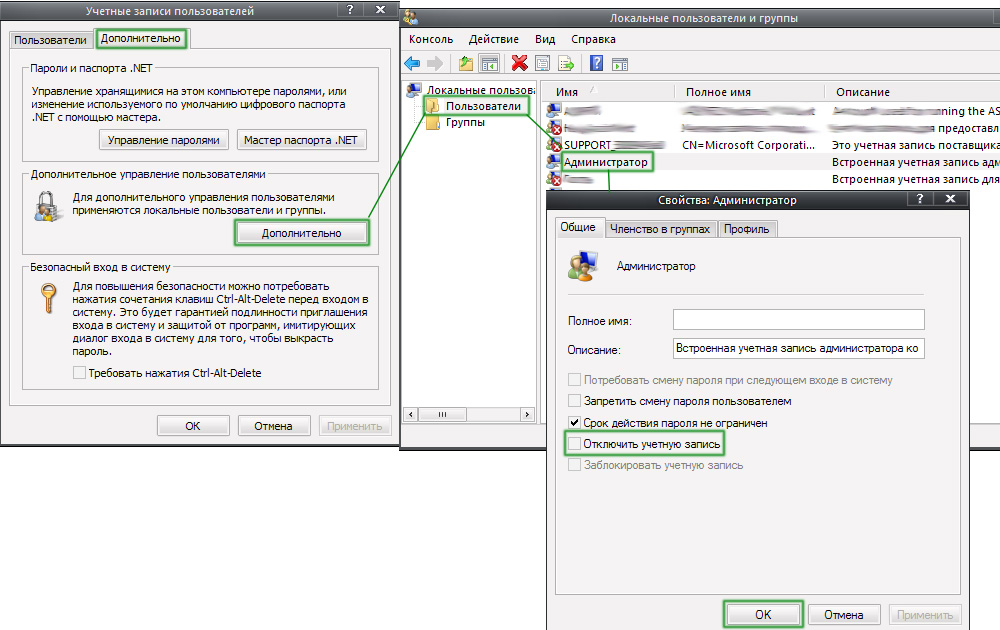
Naredite vse navedeno, bodite previdni
Dvokliknite račun »Administrator«, da odprete njegove lastnosti. Na kartici Splošno počistite polje »Onemogoči račun« in potrdite spremembe. Končano. Omogoča samo ponovno zagon računalnika za uvajanje novih nastavitev.
Če se ob zagonu prikaže uporabniška izbira, lahko zbrisate stari račun, vendar v tem primeru lahko izgubite nekaj podatkov. Zato je najbolje, da to operacijo opravite takoj po njem.
Če želite odstraniti skrbniške pravice, odprite isto okno in potrdite polje »Onemogoči račun«. Če uporabljate Windows 8, je to lažje in bolj priročno, če želite to storiti prek ukazne vrstice. Izkoristite prednosti kombinacija tipk Win + R in vpišite v iskalno polje "cmd". Nato v ukazni poziv vnesite:
Neto skrbnik uporabnika / aktiven: ne
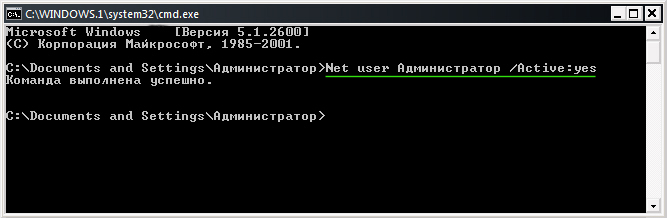
Uporabniško ime Administrator / Aktivno: da (ali / Aktivno: ne)
Za izvedbo pritisnite Enter. Takoj ko se izvede ukaz, se na zaslonu prikaže posebno sporočilo, ki označuje, da je bila funkcija onemogočena. Podobno lahko druge račune omogočite ali onemogočite tako, da namesto »Administrator« in »da« navedete njihova imena - če želite prejemati ali »ne« - če želite odstraniti pravice za določenega uporabnika. Prek ukazne vrstice je veliko lažje in hitreje, vendar če je pomanjkanje vmesnika neprimerno za vas, lahko uporabite klasično metodo, navedeno zgoraj.

Pridobivanje skrbniških pravic ne zagotavlja varnosti
Treba je opozoriti, da če ima račun pravice skrbnika sistema, bodo prejeli vse zlonamerne programe, ki so prišli v računalnik. To pomeni, da zlonamerna programska oprema lahko naredi več škode celotnemu sistemu. Če je nameščeno protivirusno programsko opremo ni zanesljiv ali pa sploh ni, je bolje, da se ne vključite v celoti, da ne bi škodovali varnosti računalnika.
Zdaj veste, kaj storiti, če potrebujete popolne skrbniške pravice v operacijskih sistemih Windows 8, 10 in starejših in jih lahko po potrebi enostavno odstranite. Napišite v komentarjih, ali je ta članek pomagal razumeti vprašanje in vprašati, ali je nekaj po nesreči nekaj pozneje po seznanitvi z gradivom ostalo nerazumljivo.


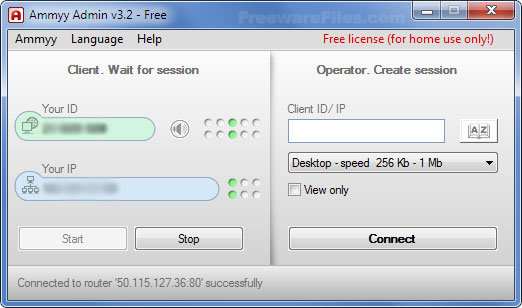 Prenesite in namestite Ammy Admin
Prenesite in namestite Ammy Admin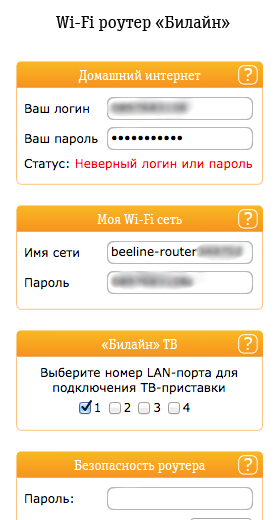 Navodila, kaj storiti, če ste pozabili geslo za osebno omarico na liniji
Navodila, kaj storiti, če ste pozabili geslo za osebno omarico na liniji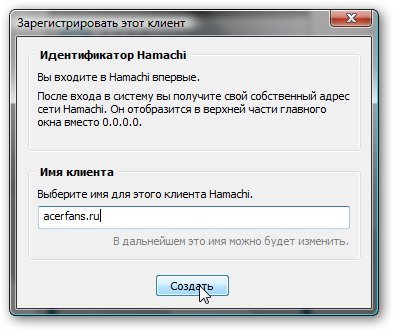 Lokalno omrežje preko interneta
Lokalno omrežje preko interneta